转载自http://blog.csdn.net/lzhq1982/article/details/12783493
在做这个demo的过程中,制作小地图着实刁难了我一把,百度了很多文章,花了好长的时间,需要的知识点实在太多了,尤其是shader语言,好在最后成功把它啃下来了,先声明一下,本篇文章将会是这个系列中最难的,不过如果成功做出来成就感也是大大的,其实按照我的步骤一步一步来也没那么复杂啦,接下来我把这个过程分享给大家,下面上一张截图:
看右上角,那个就是小地图,也许有点不太好看,没办法,谁让我不是美术啊,需要的图素都是自己用Photoshop做的,记得有人说过,不会美术的程序不是好策划,所以自己来吧。
先说一下原理,我们做小地图用的技术就是遮罩,玩过flash的对这个词应该不新鲜,何为遮罩呢,通俗一下讲,你有两张纸,一张纸上画了漂亮的山川河流,另一张纸就是张白纸,中间挖个圆洞,然后你把白纸盖在那张画满山川河流的纸上,只有中间圆洞的地方你能看到,其他地方都被盖住了,保持白纸不动,移动后面的画纸,你会看到连续的不同的地貌,我们的小地图原理就是这样的,时刻保持角色在中间,动的只是后面的背景罢了。只是这里需要多处理一下,就是除了那个圆洞,其他的部分我们要透明掉。
相信这么解释应该没有不懂的了吧。如果还不清楚那要么是我的表达能力有问题,要么你的智商。。。咳咳,言归正传,按照上面的理论,我们都该准备些什么呢。最起码的得有一张完整的地图吧,得有个圆形的遮罩吧,再漂亮点圆形遮罩需要个圆框,地图上得有个小标志显示玩家的位置和方向。
地图好搞,在unity中调到场景的顶视图,然后截个图就好了,缩放一下比例,我的地图是512*512的,取名map,如下图:

丑是丑了点,谁让我的地形简单呢,再一次声明,我是个程序。
遮罩就需要你自己画个了,要保证它和背景图一样大,我这里也是512*512的,中间是个白色的圆,其他地方alpha是透明的。如图:
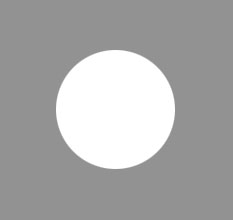
我这里并没有截全部512的图,不要以为只这么小啊,除了白圆,其他地方都是透明的,其实什么颜色的无所谓,只要是圆的就行。
然后做个圆框,也是512的,圆框和白圆大小一致,中间和其他地方都是透明的。
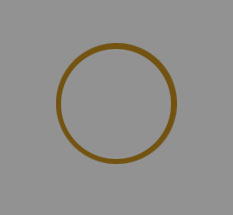
最后是角色的那个小标记
资源就这些,准备好就可以开干了。
关于NGUI我这里就不解释了,看过我前面文章的童鞋应该知道怎么用了,我们要把小地图放在右上角的锚点上,不是简单的放几个sprite的事情,那我们需要做些什么呢。来,我们倒着说,先看结果,我希望我的右上角先有个Panel,然后Panel下有个Textrue,而我的小地图就是绘制在这个Texture上;那小地图是以什么方式绘制到这个Texture上的呢,当然是靠material(材质),而且是一个能实现遮罩,透明,动态渲染的材质。那只能靠材质中的shader了;先不说遮罩和透明,先说动态渲染,我们以前用到的材质都是静态的,而现在我们要用到的是地图可以移动的动态材质,所以要用动态渲染,要说动态渲染,那最先想到的就是Render Texture,要说什么是Render Texture,看这里好了:渲染纹理。由果推因,我们就知道都该做些什么了,一个一个攻克吧,现在我们由因及果。
1、绘制渲染纹理(Render Texture)
a、先在MainCamera下创建一个UI,选择NGUI->Open the UI Wizard,保持设置,点Create Your UI,然后Anchor下的Panel改名为MiniMapRenderPanel。
b、创建一个Atlas,不知道什么是Atlas的可以看我前面的文章,选NGUI->Open the Atlas Maker,新弹出的界面上修改你的atlas名称,点击那个完整的地图,就是我上面的那个map,然后点Create。
d、在资源里新建个Render Texture,Assets->Create->Render Texture,起名MiniMapRenderTexture。
e、设置camera,那个NGUI的camera设置如下:
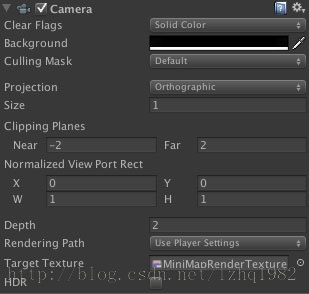
Clear Flags设为Solid Color,Background设为黑色,这样当你走到地图的边缘时,没有地图的地方会绘制成黑色。Projection设为平行投影Orthographic,不了解平行投影和透视投影的话需要补一下3d基础了。Target Texture那里把之前做的那个Render Texture拖上去。这样摄像机投影的地方就会绘制在这个Render Texture上,也就是地图会绘制在它上面了,然后我们就可以做material了。
f、有一点差点忘了,Anchor那里的Side一定要选择TopLeft,地图的原点是从左下角开始的。
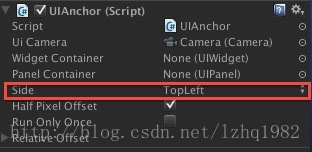
2、制作材质(material)
这是本篇的难点,要用到shader语言,如果没有3d基础的可能理解起来有点费劲,不懂也没关系,按着操作也能做出来。
a、创建一个Shader,Assets->Create->Shader。
b、打开shader,把下面的代码覆盖过去。
Shader "Transparent/Mask"
{
Properties
{
_MainTex ("Base (RGB)", 2D) = "white" {}
_Mask("Culling Mask",2D)="white"{}
_Cutoff("Alpha cutoff",Range(0,1))=0.1
}
SubShader
{
Tags { "Queue"="Transparent" }
Lighting Off
ZWrite Off
Blend Off
AlphaTest GEqual[_Cutoff]
Pass
{
SetTexture[_Mask]{combine texture}
SetTexture[_MainTex]{combine texture,previous}
}
}
}
你百度遮罩shader的话会有很多,但基本没有解释的,我这里解释一下,第一行是设置你的shader的路径和名称,比如上面的shader就建在了Transparent下,起名Mask,大括号里面有两个部分,第一个部分是属性Properties,第二部分是SubShader。
Properties里是设置渲染的属性,比如这里设置了两张图片和一个滑动条,第一张图片用来加载背景图片,就是我们之前做的那个Render Texture,用来显示地图,第二张图片就是遮罩图片,用我们之前的那个白圆,滑动条范围从0到1,初始值0.1,再看一下语法。
_MainTex ("Base (RGB)", 2D) = "white" {} _MainTex是属性名,会在SubShader中用到,Base (RGB)是在界面上显示的名称,你会在属性面板上看到,2D是图片维数,white是默认值。
SubShader是处理渲染的主体,Tags是标签,Queue标签决定被渲染的次序,而Transparent是四个预定义的渲染队列之一,任何有关alpha混合的对象都应该在这里处理,看这里可以了解的更多: SubShader Tags ,关闭光照,关闭z缓冲器的写操作,关闭混合,Alpha测试是当Alpha大于等于你之前设定的_Cutoff时有效,也就是说这里当alpha大于等于0.1的图素会被渲染出来,其他的就透明了。Pass通道里处理混合,先设置第一张图片:SetTexture [_Mask] {combine texture},这里是遮罩图片,然后第二张图片和前一张混合:SetTexture [_MainTex] {combine texture, previous},而我们之前关闭了混合,所以第二张图片只是纯粹的显示,但大括号里第二个参数表示alpha,这里previous表示我们用之前那张图片的alpha,而第一张图片的alpha除了白圆部分,其余部分都是0,所以这张图片除了与白圆 重合的地方,其他地方alpha也是0,这样就透明了,只剩下了圆的地方,想了解Pass看这里: 着色器语法:Pass ,想了解SetTexture看这里: 着色器语法:Texturing 。
写了这么多,纯粹手打,觉得好的麻烦支持一下,哈哈。Shader有一定难度,但据说会shader的程序员薪水都在2万以上啊,望眼欲穿啊,所以大家努力学吧。
如果上面的没看懂,你又不想学,那就跳过吧,反正把代码粘过去就可以了。
c、创建一个material,Assets->Create->Material,然后Shader那里找到你建的那个shader,在Transparent下面。
d、这时界面上会出现Base(RGB)和Culling Mask,Base(RGB)里把你之前那个Render Texture拖上去,Culling Mask把那个白圆的图片拖上去,如下图:

这样你的材质就做完了。坚持到这步的为自己鼓个掌吧,你离成功不远了。
3、在界面的右上角用NGUI建地图
终于到了最后一步了,剩下的工作就简单多了,回到你的界面布局那里,有关NGUI界面布局不了解的看我前面的文章,在右上角的Anchor下建个Panel,起名MiniMapPanel,然后下面加两个sprite和一个Texture,一个sprite是圆框,一个sprite是小箭头,表示地图上的玩家,Texture用来接收之前的材质显示地图,如下图:
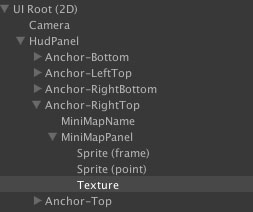
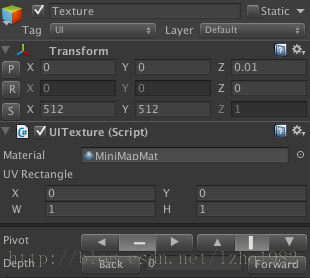
Texture那里大小调成512*512的,Material那里把之前做的材质拖上去就ok了,如果显示顺序有问题别忘了调Depth或Z值。
现在你应该可以看到东西了,但小箭头位置不对,当然,还没上代码呢。
创建一个MiniMap的脚本,我把全部代码贴上来。
public class MiniMap : MonoBehaviour {
// Use this for initialization
public GameObject point;
public GameObject map;
private GameObject hero;
private float miniMapScaleRatio;
void Start () {
map.transform.localScale = new Vector3(Screen.height, Screen.height, 1);
hero = GameObject.Find("/Blade_Girl_Prefab");
GameObject terrain = GameObject.Find("Terrain");
Terrain script = terrain.GetComponent<Terrain>();
miniMapScaleRatio = (float)map.transform.localScale.x / script.terrainData.size.x;
}
// Update is called once per frame
void Update () {
if (hero && point && map) {
point.transform.rotation = Quaternion.Euler(0, 0, -hero.transform.rotation.eulerAngles.y);
map.transform.localPosition = new Vector3()
{
x = -hero.transform.position.x * miniMapScaleRatio,
y = -hero.transform.position.z * miniMapScaleRatio,
z = 0,
};
}
}
}









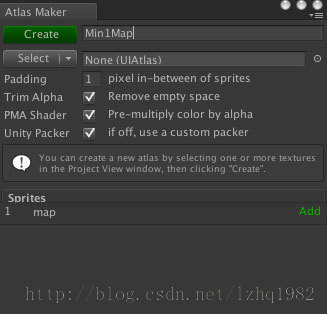

















 32万+
32万+

 被折叠的 条评论
为什么被折叠?
被折叠的 条评论
为什么被折叠?








